Power BI Datum: Power BI ist ein Service für Geschäftsanalysen und Datenmodellierung, mit dem du deine Entscheidungen mit Zuversicht treffen kannst. Indem du alle deine Datenquellen im erforderlichen Maßstab miteinander verbindest, kannst du Erkenntnisse visualisieren und an die gesamte Organisation weitergeben.
Power BI basiert auf dem Prinzip der Business Intelligence. Viele Nutzer haben Schwierigkeiten mit der Formatierung des Datums in Power BI. Hier erfährst du, wie du das Datum in Power BI formatieren kannst. Zunächst ein kurzer Überblick über das Tool Power BI und Business Intelligence.
Formatieren von Power BI Datum - Definition Business Intelligence
Der Begriff Business Intelligence (BI) bezeichnet Technologien, Anwendungen, Prozesse und Fähigkeiten zum Sammeln, Integrieren, Analysieren und Visualisieren von Schlüsselinformationen in Organisationen. Durch die Analyse großer Datenmengen und die Umwandlung in verwertbare Informationen zielt Business Intelligence darauf ab, die Entscheidungsfindung Bereichen zu verbessern, z.B. im:
- Vertrieb
- Marketing
- Finanzen
- Management
Die Datenquellen sind vielfältig, um umfassende Tabellen zu erstellen, die jede Entscheidungsfindung erleichtern:
- Software zur Kundenverwaltung (CRM) ;
- Informationen über die Supply Chain (Lieferanten) ;
- Leistung der Vertriebsmitarbeiter ;
- Leistung des Kundendienstes ;
- Marketingausgaben und -ergebnisse;
- Daten von der Website ;
- Etc.
Die Vorteile der Business Intelligence sind heute in den Organisationen von entscheidender Bedeutung. Die Werkzeuge von Business Intelligence beschleunigen die Entscheidungsfindung, optimieren Bereiche, in denen die Ergebnisse hinter den Erwartungen zurückbleiben, steigern die Effizienz von Teams, erhöhen den Umsatz und erhalten einen Wettbewerbsvorteil.
Business Intelligence hat auch langfristige Auswirkungen auf Organisationen: Sie bietet einen Überblick über das Unternehmen über mehrere Jahre hinweg und verbessert die Sichtbarkeit von Prozessen und Bereichen, die besonderer Aufmerksamkeit bedürfen.
Auch interessant:

Die Hauptfunktionen von Power BI
Mit seiner optimalen Zugänglichkeit und visuellen Präsentation ist Power BI ein effektives Microsoft BI-Computing-Tool für Organisationen.
Es ist eines der am häufigsten verwendeten Werkzeuge zur Analyse und Modellierung von Daten. Microsoft Power BI ist auf Computern, Smartphones und Cloud-Plattformen verfügbar, sodass die Mitarbeiter eines Unternehmens von überall aus auf Informationen zugreifen und Daten analysieren können.
Das Power BI-Tool kann Daten aus zahlreichen Quellen und Formaten sammeln, darunter:
- Excel
- CSV
- SQL-Server
- MySQL-Datenbanken
- Access
- XML
- JSON
- …und viele andere.
Zu den Funktionen von Power BI gehören die Datenmodellierung und die verschiedenen verfügbaren Visualisierungsformate.
So können die Nutzer große Daten in verschiedene Kategorien unterteilen, die Möglichkeiten genau auswählen und einzigartige Tabellen erstellen. Die Ersteller der Tabellen können auch künstliche Intelligenz (KI) nutzen, um die Daten aufzubereiten, Lernmodelle (Machine Learning) zu erstellen und Informationen aus unstrukturierten Daten zu gewinnen. Das Tool erleichtert auch die Erstellung von Untergruppen, um die Daten einer Organisation genauer zu analysieren.
Schließlich erleichtert Power BI den Austausch von Informationen innerhalb des Unternehmens. Denn Berichte können an andere Teammitglieder gesendet werden, ohne dass man sich über Sicherheitslücken Gedanken machen muss.
Ebenso kann festgelegt werden, welche Teams welche Analysen erhalten. Dies bietet einen zusätzlichen Grad an Personalisierung, der die Gesamtproduktivität der Organisation verbessert.
Power BI Daten - Format ändern
Du bist in Power BI, weißt aber nicht, wie du das Datumsformat ändern kannst? Finde verschiedene Optionen und Formate für die Anzeige des Power BI Datums innerhalb des Tools heraus.
Um dies zu tun :
- Öffne Power BI auf deinem Computer und lade deine Daten.
- Stelle sicher, dass die Daten eine Spalte für das Datum haben.
- Klicke in deinem Field-Panel auf die Spalte „Datum“. Dies wird die Werkzeugspalte öffnen, mit der du das Format des Datums in Power BI ändern kannst.
- Im Abschnitt „Format“ kannst du das Datumsformat mithilfe der Auswahlmöglichkeiten ändern.
- Die beliebte Auswahl dd/mm/yyyy (16-11-2022) findet sich hier wieder.
Manchmal ändert sich das Format des Power BI Datum, wenn der Bericht veröffentlicht wird: Die Tage und Monate werden dann vertauscht. Um dieses Problem zu beheben, ändere die Standardsprache von English US zu English UK.
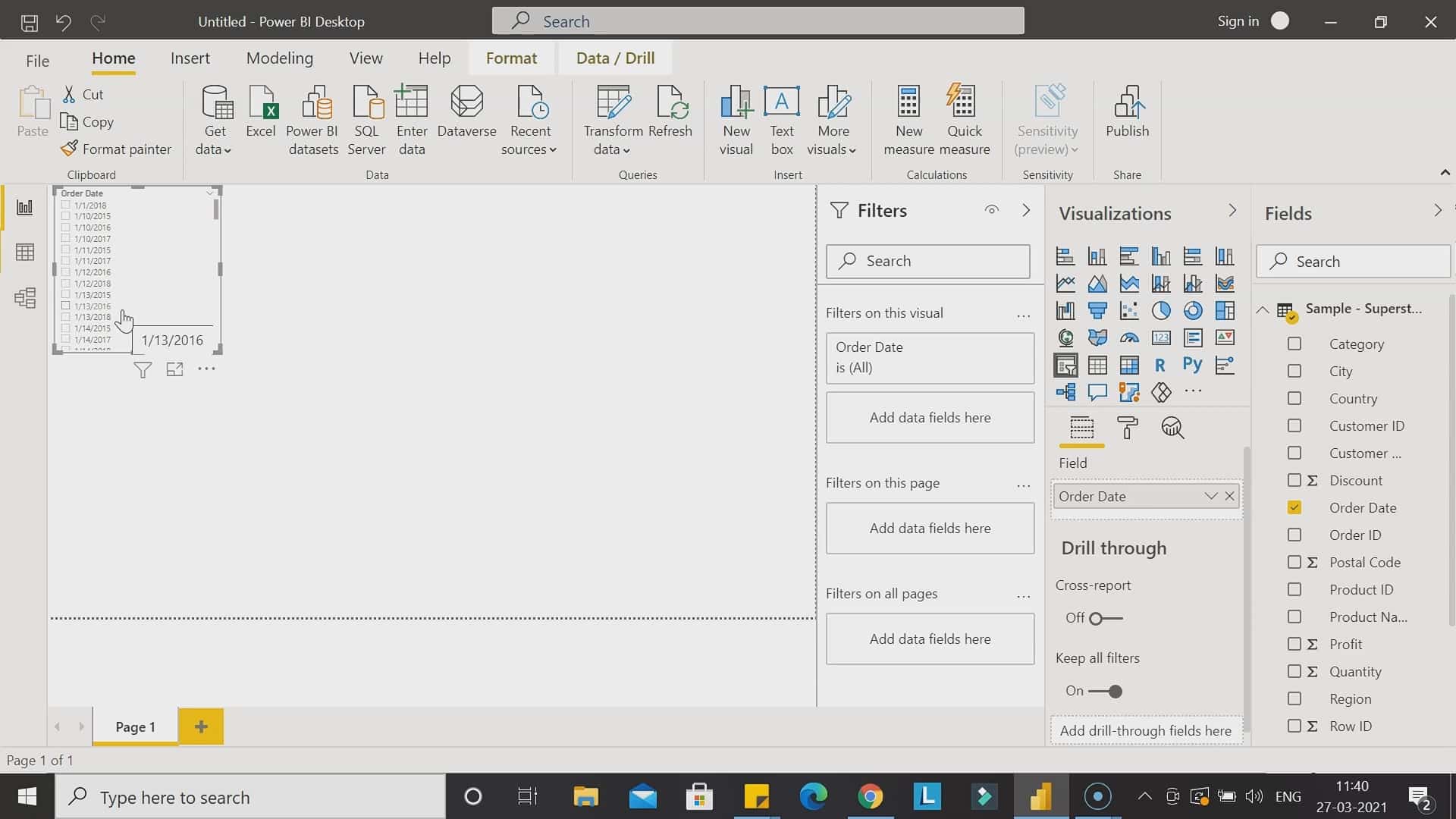
Format des Power BI Datums : mmm-yy
Das Ändern des Datumsformats auf mmm-yy (Beispiel: Jun 22) ist in den Optionen in Power BI nicht verfügbar. Um diese Anzeige zu erhalten, verwende eine DAX-Formel.
- Öffne Power BI auf deinem Computer und lade deine Daten.
- Klicke auf den Reiter „Modeling“ und dann auf „New column“.
- Gib die folgende DAX-Formel ein: Custom Column = FORMAT (‚Orders'[Order Date], „MMM YY“)
Power BI Datum von yyyymmdd auf dd mmm yyyy ändern
Das Datumsformat yyyymmdd (Beispiel: 20220923) ist keine optimale Anzeige. Es ist angenehmer, wenn du das Datum deutlich lesen kannst. Um dies zu erreichen, erstellst du eine neue Spalte mit einer DAX-Formel.
- Klicke auf den Reiter „Modeling“ und dann auf „New column“.
- Gib die DAX-Formel ein: dateFormatted =
- Date(Left([Column Date],4),Right(left([Column
- Date],6),2),right([Column Date],2)).
(Du kannst die Formel direkt in Power BI kopieren und einfügen, ohne den Punkt am Ende des Satzes).
Datumsformat in Power BI: Abkürzung für den Monat
Wenn Du eine Visualisierungstabelle mit den Namen der einzelnen Monate auf der Abszisse erstellst, nehmen einige Monate sicherlich zu viel Platz ein (z. B. September oder November). Daher ist es notwendig, die Abkürzung der Monate als Power BI Datum zu verwenden, um die Visualisierung der Tabelle zu optimieren.
Um dies zu tun:
- Klicke auf die Registerkarte „Modeling“ und dann auf „New column“.
- Gib die folgende DAX-Formel ein: Short_Name = Format (BIData[Date], „mmm“).
- Füge nun den „Short_Name(calculated column)“ in die x-Achse der Tabelle ein.
- Es erscheinen nun nur noch die ersten drei Buchstaben jedes Monats.
💡 Auch interessant:
Datumsformat in Power BI: Quartal
Wenn Du Dein Power PI Datum nach Deinen Ansichten lieber nach Quartalen gruppieren möchtest, musst Du wieder eine DAX-Formel verwenden. Das Datum 14.09.2022 wird dann wie folgt erscheinen: Qtr 3 2022.
- Klicke auf die Registerkarte „Modeling“ und dann auf „New column“.
- Gib die folgende DAX-Formel ein: Column = BIData[Date].[Quarter] &“ “ & BIData[Date].[Year].
Datumsformat in Power BI: am pm
Wenn die Uhrzeit in Deiner Tabelle erscheint, kann sie entweder 09:45:00 oder 09:45:tt lauten. Wir wollen sehen, wie Du sie ändern kannst, indem du AM oder PM hinzufügst:
- Klicke auf den Reiter „Modeling“ und dann auf „New column“.
- Gib dann die Formel ein: AM&PM = FORMAT(BIData[Date] , „m/dd/yy h:mm AM/PM“).
Das Power BI Datum wird dann als 14/09/22 09:45 AM angezeigt.
Power BI Datum auf Monate oder Wochentage umstellen
Der Vorgang ist ähnlich, wenn du in Power BI das Datumsformat in Wochentage änderst oder die Daten nach Monaten sortierst. Nur die DAX-Formel ändert sich.
- Die DAX-Formel, um Daten nach Monaten zu sortieren: MonthName = FORMAT([Datum], „mmmm“).
- Die DAX-Formel, um die Daten nach Wochentagen zu sortieren: Weekdays = FORMAT(BIData[Date], „DDDD“).
Power BI Datum von Datum zu Text ändern
Wenn du dein Power BI Datum im Textformat anzeigen lassen willst, ist die Methode anders.
- Klicke im oberen Bereich deines Bildschirms auf „Transformieren“, um den Power Query Editor zu öffnen.
- Hier klickst du auf „Add Column“ und dann auf „Custom Column“.
- Benenne die Spalte (Beispiel: „FormatText“).
- Notiere dann die folgende Formel: =Date.ToText(DateTime.Date([Date]), „yyyy-MM-dd“).
- Überprüfe die Syntax.
- Klicke auf OK, um die Formel zu bestätigen.
Das Format des Datums in Zahlen in Power BI ändern
Umgekehrt könntest du das Power BI Datum im Textformat benötigen. Dann brauchst du eine dedizierte Spalte.
- Klicke auf den Reiter „Modelling“ und dann auf „New Column“.
- Gib die folgende DAX-Formel ein: dateInteger = FORMAT ( [Datum], „YYYYMMDD“ ).
- Klicke dann auf die „Custom Column“ in deinem Field-Panel.
- Ändere den „Datentyp“ auf „Whole number“.
Du bekommst dann das Power BI Datum im Zahlenformat: 20220914 (für den 14. September 2022).
Fazit
Power BI ist ein Business Intelligence (BI)-Tool von Microsoft, mit dem Nutzer Daten aus verschiedenen Quellen und Formaten sammeln, modellieren und visualisieren können, um die Entscheidungsfindung in Organisationen zu verbessern.
Es ist möglich, das Datumsformat in Power BI zu ändern, indem man die im Tool verfügbaren Datumsformatierungsoptionen verwendet oder indem man eine neue Spalte mithilfe einer DAX-Formel erstellt. DAX-Formeln können verwendet werden, um verschiedene Datumsformate zu erhalten, wie z. B. die Abkürzung für den Monat, das Quartal oder nur das Jahr.
Es ist auch möglich, die Standardsprache des Tools zu ändern, um das Problem zu lösen, dass Tage und Monate bei der Veröffentlichung des Berichts vertauscht werden.
Mithilfe dieser Techniken kannst du das Datumsformat in Power BI leicht ändern, um die Darstellung deiner Daten zu verbessern.









